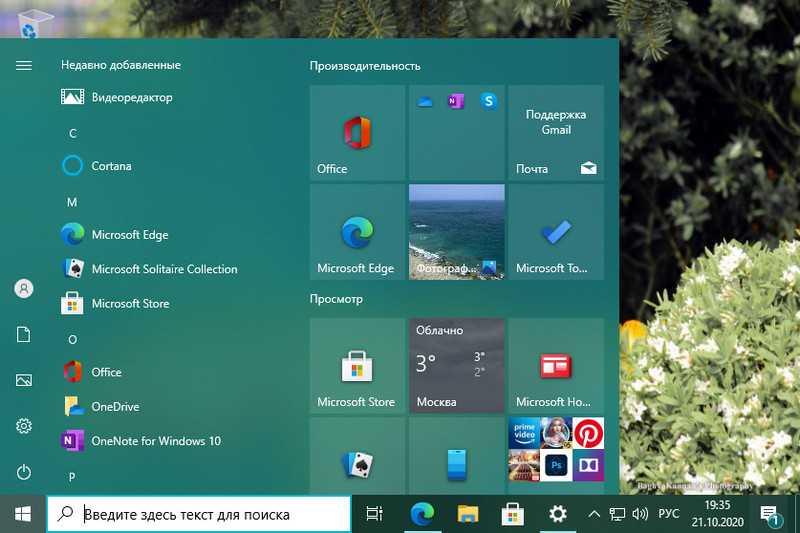Изменения в насnройках Windows 10 20H2
С каждым новым обновлением, Microsoft переносит часть настроек из устаревшей панели управления в современное приложение «Параметры» Windows 10.
Было доработано управление приложениями по умолчанию. Microsoft добавила в Windows 10 20H2 поиск по трём параметрам на странице выбора приложений:
- По типу файлов.
- По протоколу.
- По приложению.
Настройка находится в Параметры → Приложения → Приложения по умолчанию. Прокрутите окно вниз и увидите ссылки:
Аналогично настраиваются программы по умолчанию для протоколов и по приложению.
Прежде можно было лишь прокручивать бесконечный список из тысяч расширений файлов для поиска нужного.
Другая новая функция расположена в разделе Система → Память, куда Microsoft добавила рекомендации по очистке системы. Тут показывается, что можно удалить для освобождения дискового пространства.
Рекомендации взяты на основе инструмента очистки и могут предложить удалить прошлые версии Windows, временные, крупные и неиспользуемые файлы. Удобный способ удалить лишнее на диске без установки вспомогательных утилит.
Если в прошлых версиях Windows вы использовали сочетание клавиш Win+Pause для запуска панели управления, то теперь это сочетание открывает страницу «О системе» в приложении «Параметры». Панель управления также автоматически перенаправляет на эту страницу, что немного усложняет управление продвинутыми настройками.
В версии Windows 10 May 2020 был представлен новый планшетный режим. Когда от устройства 2 в 1 отключается клавиатура, система показывает уведомление с возможностью активировать планшетный режим. В 20H2 это происходит автоматически.
Когда пользователь меняет положение с ноутбука на планшет, Windows 10 автоматически настраивает интерфейс рабочего стола, чтобы он стал более удобным для управления касанием. Панель поиска на панели задач сворачивается, закрепленные и запущенные приложения распределяются на большее расстояние, значок сенсорной клавиатуры появится на панели задач, а в проводнике появятся более крупные хитбоксы.
Если вы предпочитаете старый способ активации планшетного режима вручную, можно поменять настройку в разделе Параметры → Система → Планшет. Здесь есть параметр «Когда я использую это устройство в качестве планшета».
Установите значение на «Запрашивать разрешение перед переключением режимов». Если вы не пользуетесь планшетным режимом, можно установить значение «Не переключаться в режим планшета».
В разделе Параметры → Система → О программе Microsoft добавила возможность копирования характеристик устройства и характеристик Windows. Теперь можно копировать всю информацию об устройстве и операционной системе в буфер обмена одним щелчком мыши, что удобно, если вы пытаетесь отправить в службу поддержки сведения о своем устройстве.
Другое связанное с дисплеями изменение представляет собой возможность менять частоту обновления. Откройте Параметры → Система → Дисплей → Дополнительные параметры дисплея для изменения частоты обновления выбранного монитора.
В графических настройках можно указать видеокарту по умолчанию и для определённых задач. Откройте Параметры → Система → Дисплей → Настройки графики → Игры → Графические настройки.
Известные проблемы в обновлении за октябрь 2021 г. для Windows 10
Обновление за октябрь 2021 года идет без каких-либо критических проблем, но на некоторых устройствах могут возникнуть проблемы с установкой. В некоторых случаях пользователи могут столкнуться с проблемами при применении обновлений через Центр обновления Windows, но они могут развернуть накопительное обновление через Каталог Центра обновления Майкрософт.
Если после применения патча вы столкнулись с критическими ошибками, вы можете удалить обновление, выполнив следующие действия:
- Перейдите в Параметры -> Обновление и безопасность.
- Откройте вкладку Центр обновления Windows.
- Нажмите кнопку, которая позволяет открыть страницу журнала обновлений.
- Нажмите Удалить обновления.
- Выберите обновление.
- Нажмите Удалить.
- При необходимости перезагрузитесь.
Windows 10 October 2020 Update, версия 20H2: Что нового
Разработка 20H2 стартовала со сборки 19042.330, а новые функции появились в сборке 19042.423. Сейчас Windows 10 October 2020 Update доступна с Build 19042.508 на канале обновления Release Preview.
Быстрая установка и новый Microsoft Edge
Windows 10 October 2020 Update, версия 20H2 предложит набор функций для повышения производительности и качества. Кроме того, 20H2 станет первой версией Windows 10, которая будет включать новый Microsoft Edge, основанный на Chromium.
Новая версия станет небольшим сервисным обновлением с очень быстрой установкой. Обновление 20H2 будет поставляться с использованием технологий сервисного обслуживания (которая обычно используется для ежемесячных обновлений) для пользователей Windows 10, версия 2004, которые предпочтут обновиться до новой версии.
Новый дизайн меню Пуск
Windows 10 October 2020 Update, версия 20H2 теперь включает обновленную версию меню «Пуск» с переработанным дизайном, который удаляет сплошные цветные подложки за логотипами в списке приложений и накладывает на плитку равномерный, частично прозрачный фон. Обновленное меню «Пуск» будет лучше соответствовать используемой цветовой схеме и должно упростить поиск и выбор приложений.
Новый дизайн меню «Пуск» отлично смотрится как в темной, так и в светлой теме. Но если вы ищете яркие цвета, сначала убедитесь, что перешли на темную тему Windows, а затем включите опцию Отображать цвет элементов на следующих поверхностях для опции В меню «Пуск», на панели задач и центре уведомлений в разделе Параметры > Персонализация > Цвета.
Персонализация панели задач
Основываясь на пользовательских сигналах, Windows 10 предложит новым пользователям более чистую и персонализированную панель задач, которая предоставит необходимый контент без награмождения. Например, если вы привяжете ваш смартфон, то на панели задач будет закреплено приложение «Ваш телефон». Если вы войдете в аккаунт Xbox Live, то на панель будет добавлено приложение Xbox.
Примеры персонализации
Новая функциональность будет доступна только для новых учетных записей или сценариев первого входа в систему. Microsoft не планирует использовать программируемую панель задач для изменения макета панели задач на существующих учетных записях.
Улучшения уведомлений
В версии 20H2 будут улучшена система уведомлений Windows 10. В заголовке уведомления теперь показывается логотип приложения, которое отправило оповещение, чтобы вы могли быстро его идентифицировать. Кроме того, в системе по умолчанию будут отключены уведомления и сводные данные функции «Фокусировка внимания» (Вернуть прежнее поведение можно будет в приложении «Параметры»).
Улучшения страницы «О программе»
Страница «О программе» в приложении «Параметры» теперь позволяет копировать информацию об устройстве в буфер обмена, а сведения о состоянии «Безопасность Windows» были удалены со страницы.
Начиная с версии 20H2 ссылки, которые раньше открывали страницу «Система» в Панели управления теперь также ссылаются на страницу «О программе».
Улучшения «Режима планшета»
В Windows 10 October 2020 Update, версия 20H2 новый «Режим планшета», представленный в May 2020 Update станет режимом по умолчанию при отключении клавиатуры от устройств 2-в-1. Это означает, что вы больше не увидите всплывающее уведомление с вопросом, хотите ли вы переключиться в режим планшета.
Чтобы исключить путаницу, связанную с тем, что некоторые пользователи переходили в режим планшета на устройствах без сенсорного экрана, разработчики удаляют «Режим планшета» в быстрых действиях на таких девайсах.
В Windows 10 October 2020 Update появится новая логика, позволяющая переключаться в оптимальный режим использования в зависимости от того, какой режим использовался последним и от того, подключена к устройству клавиатура или нет.
Microsoft Edge в ALT+TAB
Открытые вкладки Microsoft Edge теперь будут появляться в интерфейсе функции ALT+TAB.
Настроить данное поведение можно в Параметры > Система > Многозадачность. Вы можете выбрать отображение трех или пяти последних вкладок или полностью отключить отображение вкладок Edge в ALT+TAB.
Кроме того, теперь вы можете навести курсор на закрепленный сайт, чтобы увидеть все открытые вкладки этого сайта в любом открытом окне браузера.
Обновление до Windows 10 20h2
Новые функции и улучшения
Обновление до Windows 10 20h2 предлагает ряд новых функций и улучшений, которые значительно повышают удобство использования операционной системы.
Оптимизированное меню «Пуск»
Одним из ключевых изменений в Windows 10 20h2 является оптимизированное меню «Пуск». Теперь оно стало более удобным и интуитивно понятным. В нем можно быстро найти нужные приложения, файлы и настройки, благодаря улучшенному поиску и новым функциям.
Улучшенное управление окнами
Windows 10 20h2 предлагает новые возможности для управления окнами. Теперь можно легко изменять размер окон, переключаться между ними и организовывать рабочее пространство с помощью встроенных функций.
Улучшения в Microsoft Edge
С обновлением до Windows 10 20h2 пользователи получают улучшенную версию браузера Microsoft Edge. Он стал быстрее, безопаснее и функциональнее. Браузер поддерживает новые функции, такие как встроенный редактор PDF-файлов, улучшенный режим чтения и интеграцию с облачным хранилищем OneDrive.
Улучшенная работа с многими мониторами
Windows 10 20h2 предлагает улучшенную работу с многими мониторами. Теперь можно легко настраивать разрешение, масштабирование и расположение окон на разных мониторах, что обеспечивает комфортную работу с несколькими экранами одновременно.
Улучшенная безопасность
Обновление до Windows 10 20h2 также включает улучшенные функции безопасности. В операционной системе предусмотрены новые механизмы защиты данных, а также улучшена работа с антивирусными программами и брандмауэром.
Более стабильная работа
Windows 10 20h2 предлагает более стабильную работу операционной системы. Обновление включает исправления ошибок и улучшения производительности, что позволяет пользователям наслаждаться более плавной и надежной работой компьютера.
Установка обновления
Как и любое иное полугодичное обновление, октябрьское за этот год будет разворачиваться поэтапно. Сначала его получит одна категория пользователей, затем – вторя, затем – третья и т.д. Обновление не будет устанавливаться само, напомним, Microsoft отказалась от идеи принудительного внедрения функциональных обновлений. Пользователи любых редакций Windows 10 должны сами решить, хотят ли они внедрять October 2020 Update. Если да, нужно периодически выполнять проверку наличия обновлений в центре обновления.

И когда October 2020 Update станет доступно, его можно будет загрузить и установить. Точно так, как любое иное полугодичное обновление.
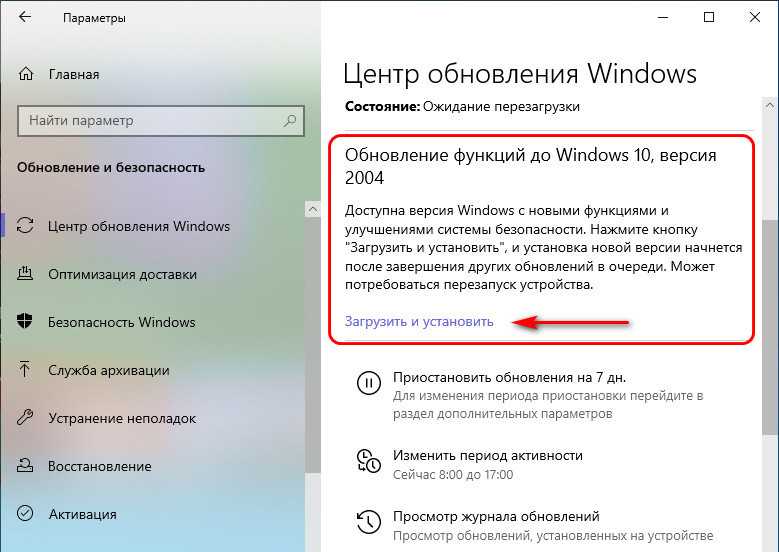
Октябрьское обновление 2020 небольшое, его установка поверх версии «Десятки» 2004 займёт лишь несколько минут.
Если October 2020 Update не появляется в центре обновления, обновиться до него можно с помощью утилиты Update Assistant.
Она доступна на сайте Microsoft:
https://www.microsoft.com/ru-ru/software-download/windows10

Обновление Bluetooth Swift Pair
Microsoft встраивает лучшие способности Windows 10 к быстрому сопряжению с Bluetooth-устройствами. Ранее функция называлась Quick Pair, но теперь ее переименовали в Swift Pair.
![]()
Если в зоне досягаемости присутствует поддерживаемое устройство, переключенное в режим сопряжения, отобразится предложение включить синхронизацию. Опция стала доступна в апрельском обновлении Windows 10 2018 года. Сейчас же технология более упорядочена. Весь процесс синхронизации выполняется посредством панели уведомлений и не требует перехода в «Настройки». Еще теперь показывается меньше маловажных уведомлений. Появилась и кнопка «Отключить», позволяющая закрыть уведомления при отсутствии желания связывать устройства. В оповещении дополнительно отображается имя и тип устройства.
Все еще система ограничена работает с поддерживаемыми устройствами, вроде клавиатуры, мыши Microsoft Surface. В планах разработчиков расширить список устройств и сделать быстрое сопряжение с большинством Bluetooth-аппаратов.
What’s new in Windows 10 20H2?
Microsoft has designed the v20H2 with the user’s convenience and ease in their minds. Windows 10 20H2 adds a more seasoned look to its display and general ambiance.
Microsoft has a history of releasing one feature update and one service pack a year. The 20H2 update is a service pack-style update which enables some hidden features in v2004, and introduces a few new ones as well. This service pack is relatively smaller in size than a feature update, which is usually released in the first half of a year, such as v2004 and v1903.
Let’s go through some of the new features that you will get in the upcoming Windows version.
Redesigned Start Menu
The Start Menu is redesigned to catch the user’s eye. It has been made to complement the theme of the computer by removing the solid colors in the background and highlighting the icon itself. The Start Menu in general has been made slightly transparent to look more appealing.
Personalized Taskbar
Microsoft has worked to make the Windows 10 20H2 user experience the best of its kind. The Taskbar is now automated to pin programs and applications most used by its users. For example, if a user frequently connects their phone to their computer, it will pin the Phone app to the Taskbar.
Improved Notification Management
Windows 10 came with a Focus Assist feature that let’s users customize their notification prompts in the Notification Tray. However, the Focus Assist had its own notifications which were a distraction. With the 20H2 update, the Focus Assist notifications are turned off by default.
Moreover, an “X” button has been added to the popup notifications that will dismiss the notification, as opposed to the previous arrow button which only moved the notification into the tray.
Advanced refresh rate settings
People with monitors that support various refresh rates can now easily switch between their preferred settings directly through the Windows settings. A new category has been introduced as the Refresh Rate in the Advanced Display Settings from where the users can choose their preferred setting.
New Chromium Edge
Windows 10 20H2 now comes with a new Chromium based Microsoft Edge browser which is set to become the default browser. The legacy Edge browser has been removed.
Moreover, the Alt + Tab shortcut keys can now be a big time-saver for the people who enjoy multitasking. After installing the update, you can now navigate to Settings -> System -> Multitasking to customize how your Alt + Tab shortcut keys behave. You can choose between any one of the following options:
- Open windows and all tabs on Edge
Open windows and 5 most recent tabs on Edge
Open windows and 3 most recent tabs on Edge
Open windows only
Enhanced tablet experience
With the new update, users will go directly into tablet mode with a touch-sensitive device and no attached keyboard. This will remove the notification the users used to receive from which they were able to select the desired mode.
Other changes to the interface have also been made, such as more space between the tiles to eliminate accidental touches, etc.
Пропала страница “Система”
Второе, что бросается в глаза, если кликнуть правой кнопкой мыши по значку «Этот компьютер» и выбрать «Свойства», то вместо страницы «Система» в панели управления, открывается окно «О программе» в параметрах.
Страница “Система” в Панели управления присутствует до версии 2009 Windows 10Страница “О программе” в Параметрах вместо “Система” после версии 2009 Windows 10
То есть теперь, при вызове страницы Система с помощью привычных горячих клавиш Win+Pause(на ноутбуках может быть Win+Fn+Pause) вы попадете в параметры на страницу «О программе» («О системе»).
Зато на этой странице добавились новые кнопки копирования «Характеристики устройства» и «Характеристики Windows», пометил стрелочкой на скриншоте выше. Чтобы скопировать информацию, достаточно кликнуть по кнопке Копировать. Очень уместная функция.
Меню «Пуск»
Самое примечательное, что привнесло в «Десятку» октябрьское обновление этого года – улучшенный дизайн меню «Пуск». Он стал более соответствовать стилю Fluent Design: разработчики из Microsoft добавили фону меню чуть больше прозрачности и сменили вид плиток. Фон плиток теперь также выполнен в стиле Fluent Design с немногим отличающимся от фона самого меню тоном. Ранее плитки в меню «Пуск» не имели никаких эффектов, а их фон являл собой сплошную однотонную заливку цветом, выбранным в настройках персонализации. Новый дизайн плиток более мягкий, более естественный, более стильный, что, как полагает Microsoft, будет способствовать лучшей ориентации пользователя в меню при поиске плиток нужных программ.
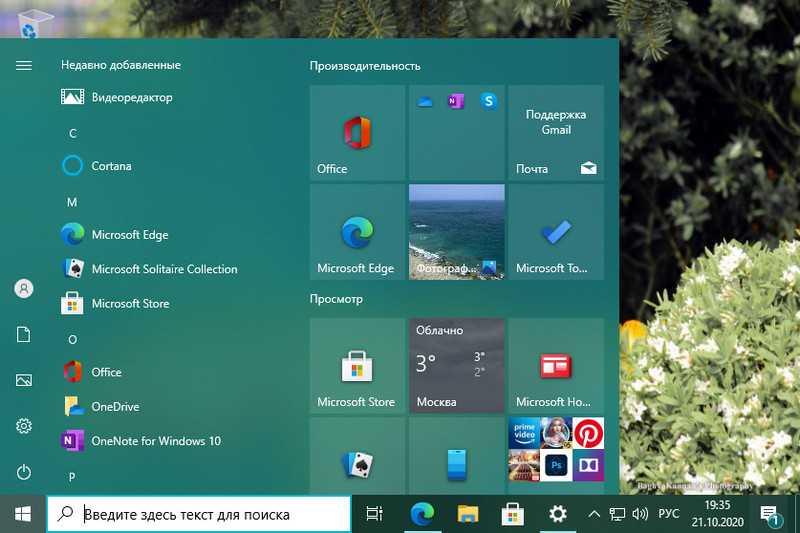
Изменений не так много, но они важные!
Обновление Windows 10 за октябрь 2020 г. (версия 20H2) действительно предлагает некоторые заметные изменения — классическое окно «Система» в Панели управления исчезает, — но в остальном изменения не такие большие. Это очень интересно.
Конечно, в прошлом году у нас было небольшое обновление с 19H2 (обновление за ноябрь 2019 года), за которым последовало более крупное обновление с 20H1 (обновление за май 2020 года). Но Microsoft настаивала на том, что не было планов делать небольшое обновление, за которым следовало бы большое обновление каждый год. На этот раз 20H2 легко мог стать ещё одним крупным релизом, полным функций. Вместо этого Microsoft использует существующее обновление 20H1 и совершенствует его.
Это обновление должно быть достаточно стабильным, поскольку все эти усилия были направлены на полировку и исправление ошибок. Это хорошие новости для пользователей Windows 10.
Во всяком случае, это наш перевод с Microsoft на английский того, что происходит. Microsoft говорит об этом так: «Windows 10 версии 20H2 будет предлагать ограниченный набор функций для повышения производительности и качества».
Это обновление будет установлено быстро, как и 19H2. Если вы уже используете May 2020 Update (20H1), его установка будет такой же быстрой, как и установка обычного ежемесячного обновления — не требуется длительная загрузка или длительная перезагрузка.
Пользуйтесь Android-приложениями с подключенного смартфона
Windows 10 October 2020 Update продолжает укреплять связь операционной системы с Android-устройствами — специальное приложение «Ваш телефон» было серьёзно улучшено. В дополнение к звонкам, совместному веб-сёрфингу, уведомлениям и фотографиям Microsoft позволила полноценно управлять Android-приложениями, которые запущены на сопряжённом смартфоне. С помощью функции можно просматривать список приложений, запускать и взаимодействовать с ними в отдельных окнах — прямо на компьютере в рамках рабочего стола Windows 10.
В настоящее время функция управления Android-приложениями совместима только с устройствами Samsung. Для успешной работы требуется смартфон с версией Android 9 Pie или выше.
Список поддерживаемых моделей:
Galaxy SGalaxy S20 Ultra, Galaxy S20+, Galaxy S20, Galaxy S10+, Galaxy S10, Galaxy S10 Lite, Galaxy S10e, Galaxy S9+, Galaxy S9.
Galaxy NoteGalaxy Note20 Ultra, Galaxy Note20, Galaxy Note10+, Galaxy Note10, Galaxy Note10 Lite, Galaxy Note9.
Galaxy Z / FoldGalaxy Z Fold 2, Galaxy Z Flip 5G, Galaxy Z Flip, Galaxy Fold.
Galaxy AGalaxy A90 5G, Galaxy A90s, Galaxy A80, Galaxy A71 5G, Galaxy A71, Galaxy A70s, Galaxy A70, Galaxy A60, Galaxy A51 5G, Galaxy A51, Galaxy A50s, Galaxy A50, Galaxy A41, Galaxy A40, Galaxy A31, Galaxy A30s, Galaxy A8s.
Galaxy XCoverGalaxy XCover Pro.
Ограничения пропускной способности для «Центра обновления Windows»
Вот и подвезли больше умных возможностей для приложения «Настройки». Теперь оно позволяет контролировать, максимальную скорость интернета, затрачиваемого на загрузку обновлений для Виндовс. Сейчас подобная функция также присутствует, но она позволяет устанавливать только процентное отношение к общей скорости. В Windows 10 20H1 появится доступ к установке точных ограничений «Абсолютной пропускной способности» в Мбит/сек. Более точная регулировка и прогнозированное завершение загрузки – полезная функция.
![]()
Контроль за пропускной способностью ранее был доступен только через групповую политику. Для повышения удобства, в новой версии возможность вынесена в настройки, а именно:
- Открыть раздел «Настройки», а затем – «Обновление и безопасность».
- Перейти во вкладку «Оптимизация загрузки».
- Кликнуть по кнопке «Дополнительные параметры».
Как установить обновление 20H2
Чтобы установить обновление официальным способом, перейдите в «Настройки» → «Обновление и безопасность» → «Центр обновления Windows». Нажмите «Проверить наличие обновлений». Если обновление доступно для вашего ПК, вы увидите здесь «Обновление функций до Windows 10, версия 20H2». Нажмите «Загрузить и установить», чтобы получить его.
Если обновление недоступно для вашего ПК, это говорит о том, что Microsoft ещё не уверена, что оно будет хорошо работать на оборудовании вашего ПК. Чтобы все равно установить обновление, загрузите и запустите инструмент Microsoft Update Assistant. Перейдите на страницу загрузки Windows 10 и нажмите «Обновить сейчас», чтобы получить его.
Предупреждение: запуск этого инструмента пропускает процесс постепенного развёртывания. Вы можете столкнуться с ошибками при обновлении аппаратного обеспечения вашего ПК, если вы его используете. Мы рекомендуем вам дождаться, пока обновление будет предложено на ваш компьютер через Центр обновления Windows, прежде чем устанавливать его.
Связанная статья: Как обновить Windows до последней версии
Microsoft Edge
Для старого штатного браузера «Десятки» Microsoft Edge на базе EdgeHTML October 2020 Update стало точкой невозврата. Обновление отправило его на свалку истории, и теперь при установке Windows 10 в качестве штатного браузера мы будем лицезреть новый Edge на базе Chromium. Который Microsoft нам будет активно навязывать, как навязывала и старый Edge. Благо, в этот раз навязываться нам будет хотя бы стоящий продукт.
Microsoft хорошо поработала над новым Edge: он содержит все преимущества Chromium-платформы и имеет собственные уникальные функции, он лёгкий и шустрый. Плюс к этому, октябрьское обновление 2020 сделало его более интегрированным в Windows 10. В меню пролистывания открытых окон, запускаемом клавишами Alt+Tab, для Edge теперь отображаются не только его активные окна, но все активные в этих окнах вкладки. И мы можем переключаться на любую из вкладок браузера с помощью тех же клавиш Alt+Tab.

Поведение браузера в меню Alt+Tab регулируется. В системных параметрах «Десятки» по пути «Система — Многозадачность» теперь есть новый пункт, отвечающий за настройку меню Alt+Tab. В нём можем выставить значение «Только окна», и тогда вкладки Edge не будут отображаться. А можем ограничить число отображаемых вкладок браузера до 3-х или 5-ти.
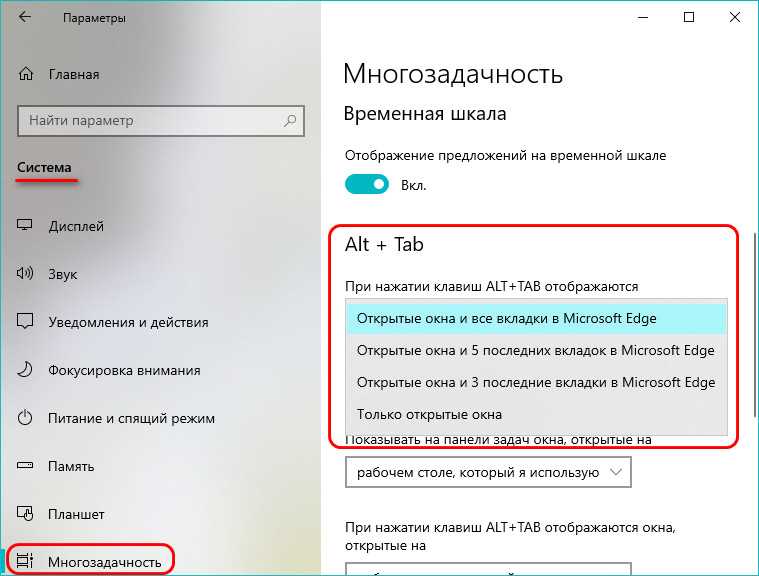
Windows 10 версии 20H2 — новые(New) функции
Выпуск Windows 10 20H2, October 2020 Update знаменует собой 10-е крупное обновление с момента первоначального выпуска и второе полугодовое обновление в этом году. Найдите в нем что-то новое!
- Переработанное меню «Пуск»
- Улучшенный интерфейс уведомлений
- Менее раздражающий планшетный режим
- Новое преимущество Майкрософт
- Улучшенные настройки
- Параметры персонализации
Давайте рассмотрим эти функции немного подробнее!
1] Переработанное меню «Пуск».
Изменение в меню « Пуск»(Start Menu) добавляет большей прозрачности плиткам, которые соответствуют цветовой схеме приложения. Это упрощает поиск ваших любимых приложений. Кроме того, вы можете изменить цвет меню, но сначала вам нужно включить темный(Dark) режим. Как и раньше, у вас есть возможность выбрать темный или светлый режим.
2] Улучшено отображение уведомлений.
Баннер уведомлений теперь отображает логотип приложения в левом верхнем углу и добавляет четкую метку закрытия X, чтобы сразу закрыть уведомление.
3] Менее раздражающий режим планшета
Уведомления Toast , которые появлялись при переключении из режима рабочего стола(Desktop) в режим планшета , исчезли навсегда. Раньше он запрашивал у пользователей всякий раз, когда они пытались войти в режим выделенного планшета.
4] Новый Microsoft Edge
Если вы еще не установили Microsoft Edge Chrome, осеннее обновление сделает это за вас. На самом деле, браузер поставляется с предустановленным обновлением функций. Однако по сравнению с более ранними версиями новый Edge предлагает лучшую производительность и обещает более быструю отрисовку веб-страниц. Также появилась новая функция « Коллекции »!(Collections)
5] Улучшенные настройки
На новой странице « О(About) программе » в разделе « Настройки(Settings ) » отображаются ссылки на некоторые старые программы/утилиты, ранее находившиеся в Панели управления(Control Panel) . Кроме того , в разделе « (Besides)Многозадачность(Multitasking) » системных настроек(System Settings) была добавлена возможность отображать отдельные вкладки браузера при использовании переключателя задач Alt+TabС помощью этой новой опции вы можете переключаться не только между открытыми приложениями, но и между вкладками в Microsoft Edge .
6] Параметры персонализации
Наконец, на обновленной странице дополнительных(Advanced) настроек дисплея есть отличная возможность изменить частоту обновления монитора. Это обеспечивает плавность движения. Раньше пользователям приходилось устанавливать некоторые сторонние приложения, чтобы изменить то же самое.
Как установить обновление Windows 10 (октябрь 2020 г.)?
Самый простой способ — использовать инструмент Windows Update, изначально интегрированный в Windows 10. Он сообщит вам, доступно ли обновление, и если да, то вы можете установить его очень просто, почти ничего не делая. делать. Центр обновления Windows, появившийся в Windows 10 2004, предупреждает пользователя, когда его компьютер не совсем готов для установки обновления. Обычно вам приходится ждать несколько дней или недель, чтобы новые драйверы для каждого из ваших компонентов (особенно для ЦП) стали доступны, чтобы избежать ошибок совместимости и сбоев. Microsoft поняла, что после обновлений было слишком много ошибок, и теперь хочет ограничить это явление. Так что не торопитесь перед обновлением до новой версии Windows 10.
Еще одно решение: вы можете использовать инструмент «Помощник по обновлению», чтобы установить последнюю версию Windows 10. Это очень простая утилита, которая поможет вам шаг за шагом выполнить обновление. уровень вашего ПК. Просто следуйте инструкциям, вас будут сопровождать от начала до конца.
Последний вариант, инструмент для создания медиа. Это, безусловно, больше всего обескураживает, поэтому убедитесь, что другие возможности, перечисленные выше, не работают, прежде чем начинать эту манипуляцию. После его установки и просмотра первых нескольких окон выберите «Обновить этот компьютер сейчас», затем «Сохранить личные файлы и приложения».
Но если вы уже используете версию Windows 10 от мая 2020 года, скорее всего, вам даже не нужно будет предпринимать какие-либо действия для установки октябрьского обновления. Фактически, это также будет развернуто с помощью технологии обслуживания, используемой для небольших ежемесячных и накопительных обновлений. Это должно сделать процесс быстрым и безболезненным, вы можете даже не заметить этого в зависимости от настроек обновления.
Когда будет доступно обновление Windows 10 (20H2)?
После обновления 20H1, выпущенного в мае 2020 года (Windows 10 версии 2004), теперь на наших ПК должно появиться обновление 20H2. В этом случае Microsoft изменила свой способ именования обновлений. Следующая не будет называться версией 2010 года (20 на 2020 год и 10 за октябрь), а будет просто «Обновление за октябрь 2020 года» или «20H2», чтобы избежать путаницы и потерять пользователей. До сих пор для каждого обновления сосуществовала мелочь из трех имен. Например, для последнего крупного обновления на сегодняшний день: «20H1» означает первый квартал 2020 года, затем «2004» означает апрель 2020 года после того, как была формализована дата выпуска, и, наконец, «обновление за апрель 2020 года», чтобы лучше сказать Широкая публика.Поэтому второй метод именования был удален, чтобы оставить только два, что более чем достаточно. Особенно после перехода на 2020 год у нас могло сложиться впечатление, что номера версий соответствуют годам.
Изначально мы ждали обновления в ноябре, но наконец получили его раньше, чем ожидалось. Развертывание обновления Windows 20H2 началось 21 октября 2020 года. Как и в течение нескольких месяцев, Microsoft не навязывает обновление, которое не устанавливается на машины автоматически. На данный момент, чтобы извлечь из этого пользу, необходимо вмешательство человека.
Обратите внимание, что загрузка и установка Windows 10 20H2 будет особенно быстрой для пользователей, у которых уже есть обновление за май 2020 года». Те, у кого есть устройства под управлением Windows 10 версии 2004, получат выгоду от замечательного перехода
с версии 2004 до версии 20H2 благодаря пакету активации », — подтвердили в компании Redmond. Компьютеры под управлением версий 1909, 1903 и 1809 также смогут установить обновление.
Новые возможности в Windows Defender
Улучшенная защита от вредоносного ПО
Windows Defender в Windows 10 20H2 предлагает улучшенную защиту от вредоносного ПО. Теперь он использует облачные технологии и искусственный интеллект для обнаружения и блокировки новых и неизвестных угроз. Базируясь на большом объеме данных, Windows Defender обеспечивает более эффективную защиту компьютера и личной информации пользователей.
Улучшенное обнаружение фишинговых атак
Windows Defender теперь также предлагает улучшенное обнаружение фишинговых атак. Он распознает и блокирует вредоносные ссылки в электронных письмах и на веб-страницах, предотвращая пользователей от попадания на поддельные сайты, где мошенники могут пытаться получить доступ к их личным данным. Это помогает защитить пользователей от кражи личной информации и финансовых мошенничеств.
Расширенные возможности контроля родительского доступа
Windows Defender теперь предлагает расширенные возможности контроля родительского доступа. Пользователи могут установить ограничения на использование определенных приложений и веб-сайтов для своих детей, чтобы обеспечить их безопасность в онлайн-пространстве. Кроме того, Windows Defender предоставляет родителям отчеты о том, как их дети используют компьютер, позволяя им следить за их активностью и защищать их от потенциальных угроз.
Улучшенная производительность и низкое воздействие на систему
Windows Defender в Windows 10 20H2 обладает улучшенной производительностью и низким воздействием на систему. Он работает в фоновом режиме, не замедляя работу компьютера, и обеспечивает надежную защиту без значительного потребления ресурсов. Это позволяет пользователям наслаждаться плавной и быстрой работой своих устройств, не испытывая проблем с производительностью.
Автоматические обновления и улучшенное управление
Windows Defender в Windows 10 20H2 также предлагает автоматические обновления и улучшенное управление. Он регулярно обновляется с помощью облачных технологий, чтобы обеспечить защиту от новых угроз. Кроме того, пользователи могут легко управлять настройками Windows Defender и настраивать его в соответствии со своими потребностями и предпочтениями.